-
Con il controllo AD nativo
-
Con ADAudit Plus
ADAudit Plus semplifica la gestione delle unità organizzative offrendo report di gestione dedicati preconfigurati:
Unità organizzative create di recente
Unità organizzative eliminate di recente
Unità organizzative modificate di recente
Unità organizzative spostate di recente
Cronologia dell'unità organizzativa
Modifiche estese agli attributi
Ecco come utilizzare ADAudit Plus per recuperare il report di gestione dell'unità organizzativa in pochi semplici passaggi.
Seleziona la scheda Report e vai a OU Management. Scegli Report.
Seleziona il dominio.
Personalizza il periodo in base all'intervallo di tempo desiderato. Inoltre, puoi definire un periodo personalizzato e salvarlo per una consultazione più rapida.
Per il periodo selezionato viene generato un report dettagliato delle informazioni di controllo.
Facendo clic su un evento nel grafico a barre, la visualizzazione del report viene filtrata, evidenziando solo l'evento selezionato.
Attributi di filtro avanzati ti aiutano a individuare l'evento specifico che stai cercando.
ADAudit Plus offre una gamma di attributi di filtro: Who Created (Chi ha creato), Modified Time (Ora di modifica), Message (Messaggio), Permission Changes (Modifiche alle autorizzazioni), Old Value (Valore precedente), New value (Nuovo valore), Time Deleted (Ora di eliminazione), Remarks (Osservazioni), Who changed (Chi ha modificato), Modified Attributes (Attributi modificati), Domain Controller (Controller di dominio), Creation Time (Ora di creazione), New OU Name (Nuovo nome unità organizzativa), Who deleted (Chi ha eliminato), OU Name (Nome unità organizzativa), New OU Distinguished Name (Nuovo nome distinto unità organizzativa).
È possibile applicare i filtri di cui sopra nei report per visualizzare i risultati di conseguenza.
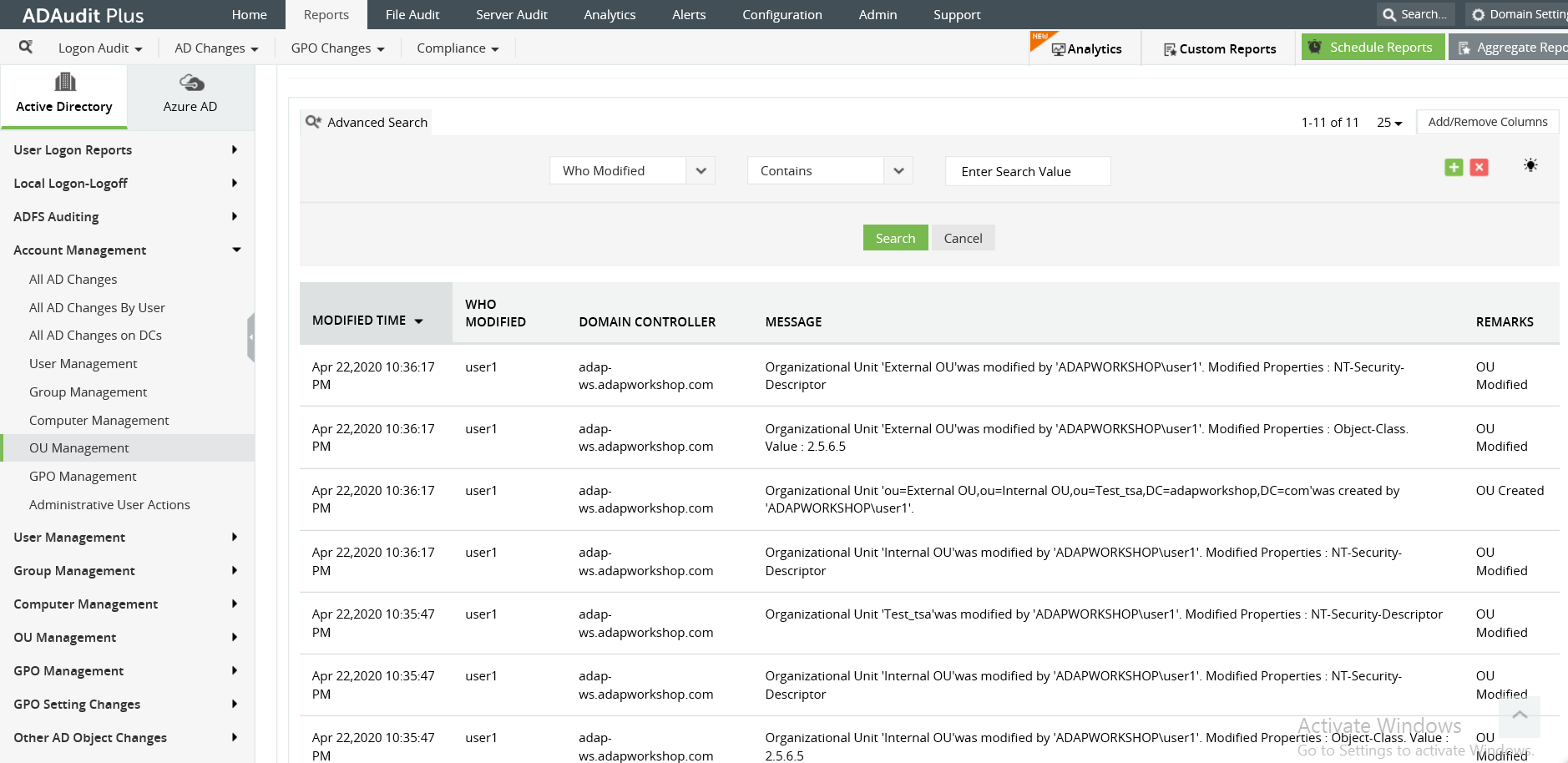
Come tracciare le modifiche di controllo dell'unità organizzativa in AD nativo
-
Passaggio 1: configura il controllo dell'unità organizzativa
Avvia Server Manager in Windows Server.
In "Strumenti", vai alla "Console Gestione Criteri di gruppo" (GPMC).
Nel riquadro di sinistra, fai clic con il pulsante destro del mouse sull'opzione "Controller di dominio". Puoi scegliere l'opzione "Crea un nuovo oggetto Criteri di gruppo e collegalo qui" o "Collega un oggetto Criteri di gruppo esistente" di conseguenza.
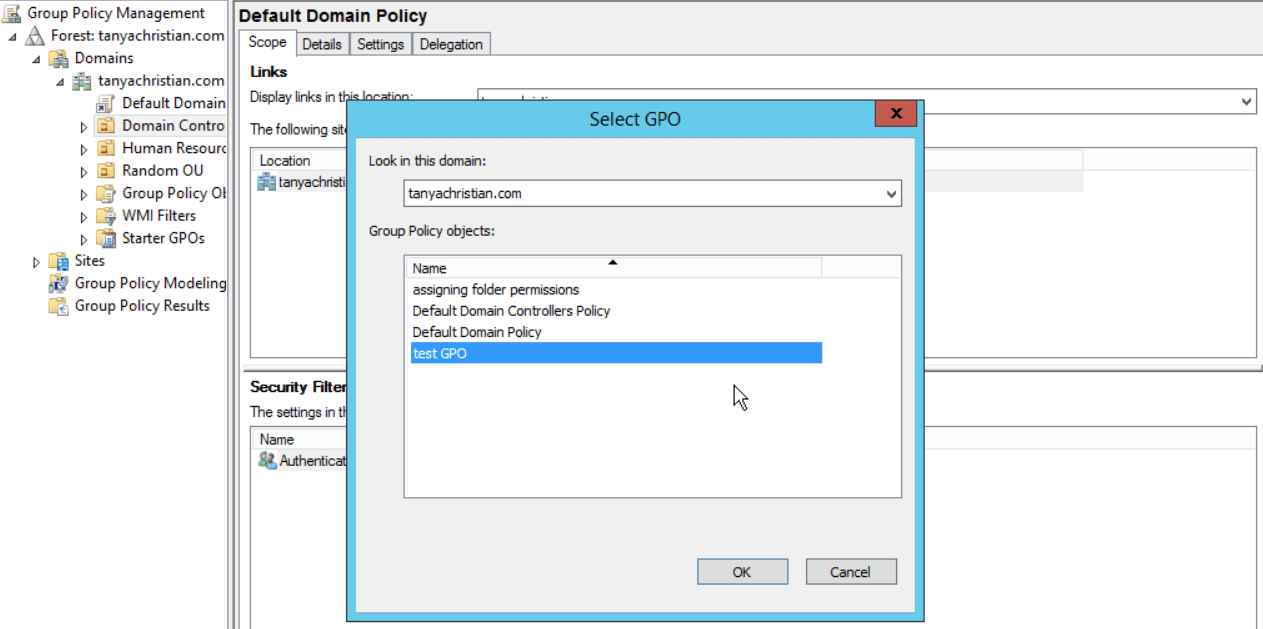
Fai clic con il pulsante destro del mouse sull'oggetto Criteri di gruppo desiderato e seleziona "Modifica". Questo apre "Modifica Criteri di gruppo". Espandi il nodo e seleziona l'icona "Configurazione computer".
Qui potrai selezionare "Criteri" e andare in "Impostazioni di Windows". In "Impostazioni di Windows" seleziona "Impostazioni sicurezza" e quindi vai a "Configurazione avanzata dei criteri di controllo".
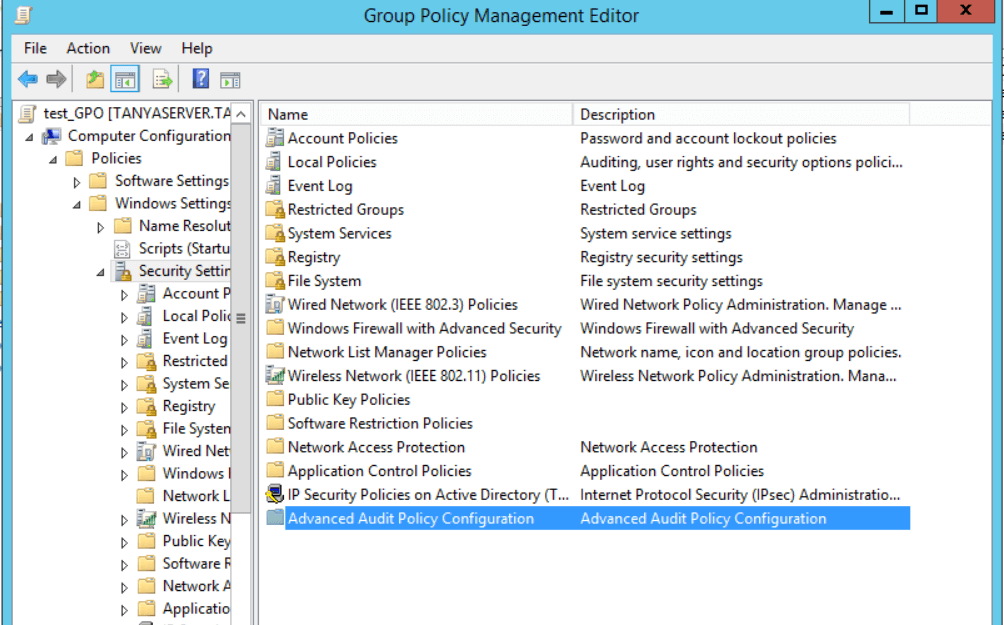
Nell'opzione "Configurazione avanzata dei criteri di controllo", seleziona "Criteri di controllo" ed espandi il nodo. Quindi seleziona "Accesso DS" e fai doppio clic sull'opzione "Controlla Accesso al servizio directory".

Configura questo criterio sia per "Operazione riuscita" che per "Errore".
Inoltre, configura gli eventi "Operazione riuscita" ed "Errore" per "Controlla Modifiche servizio directory".
Esci da Modifica Criteri di gruppo e torna alla console Gestione Criteri di gruppo.
Vai alla pagina "Controller di dominio" e seleziona l'oggetto Criteri di gruppo appena modificato. Nella scheda "Ambito" a destra, troverai la sezione "Filtro di sicurezza". Seleziona "Aggiungi".
Questo apre la finestra "Seleziona utente, computer o gruppo". In questa finestra, digita "tutti" per applicare l'oggetto Criteri di gruppo a tutti gli oggetti.
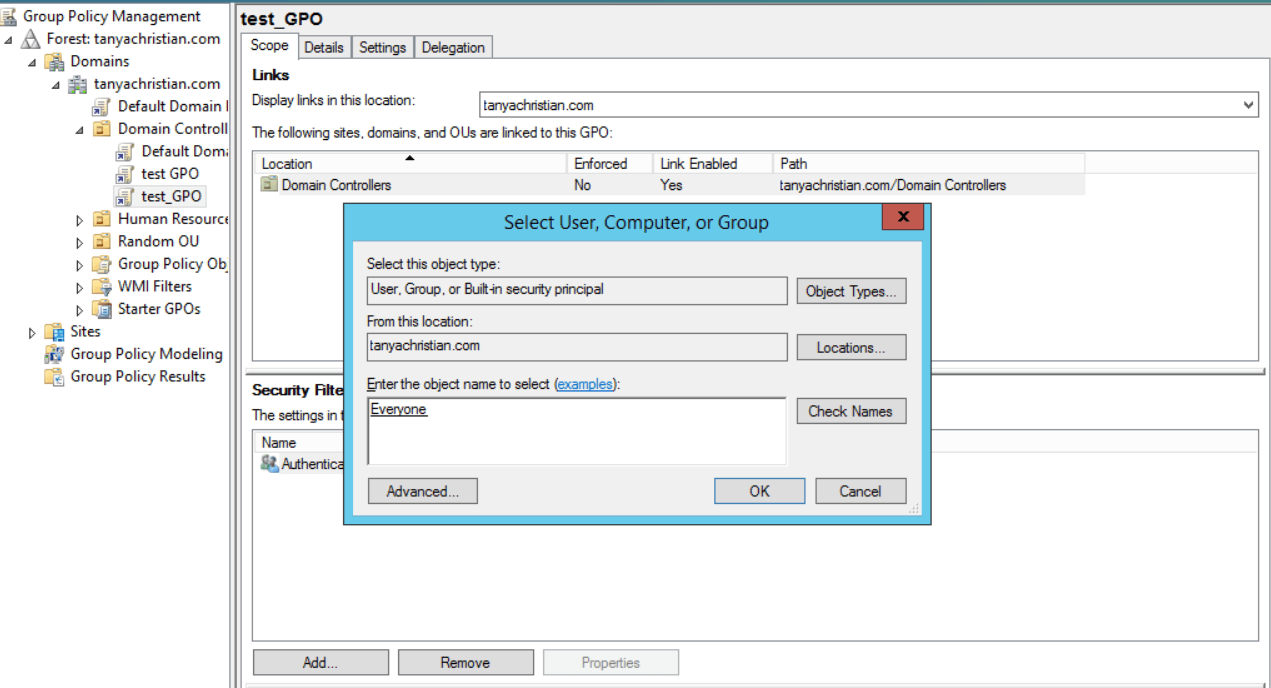
A questo punto puoi tornare alla Console Gestione Criteri di gruppo. I criteri di gruppo devono essere applicati anche in tutta la foresta. Puoi farlo aprendo "Esegui" sul tuo server ed eseguendo gpupdate /force. Dovresti ricevere una notifica che indica che l'aggiornamento dei criteri è stato eseguito correttamente.
Passaggio 2: attiva il controllo AD in ADSI Edit.
Dal tuo "Server Manager", vai a "Strumenti" e seleziona "ADSI Edit".
Fai clic con il pulsante destro del mouse sul nodo "ADSI Edit" dal riquadro di sinistra e seleziona l'opzione "Connetti a". In questo modo viene visualizzata la finestra "Impostazione delle connessioni".
Seleziona l'opzione "Contesto di denominazione predefinito" dal menu a discesa "Seleziona un contesto di denominazione noto".
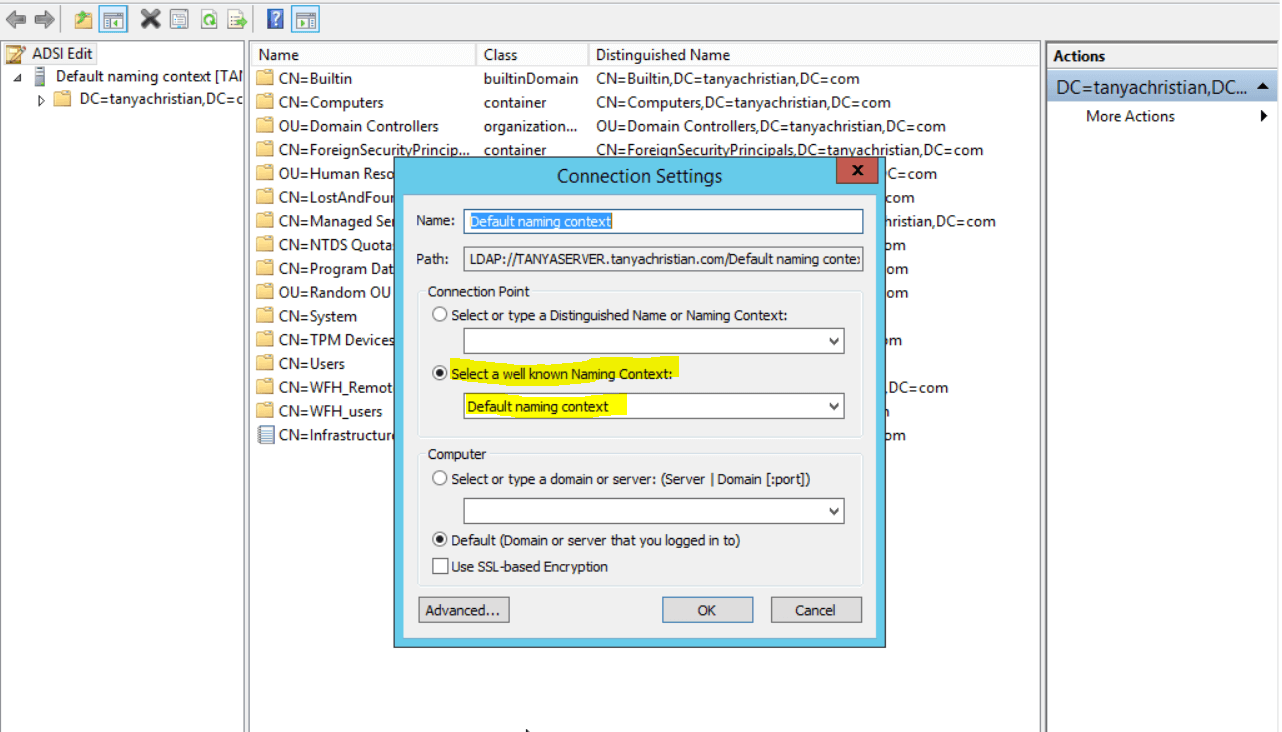
Fai clic su "OK" e torna alla finestra di ADSI Edit. Espandi il "Contesto di denominazione predefinito" e seleziona il nodo secondario associato "DC". Fai clic con il pulsante destro del mouse su questo nodo secondario e scegli "Proprietà".
Nella finestra "Proprietà", vai alla scheda "Sicurezza" e seleziona "Avanzate". Quindi, seleziona la scheda "Controllo" e fai clic su "Aggiungi".
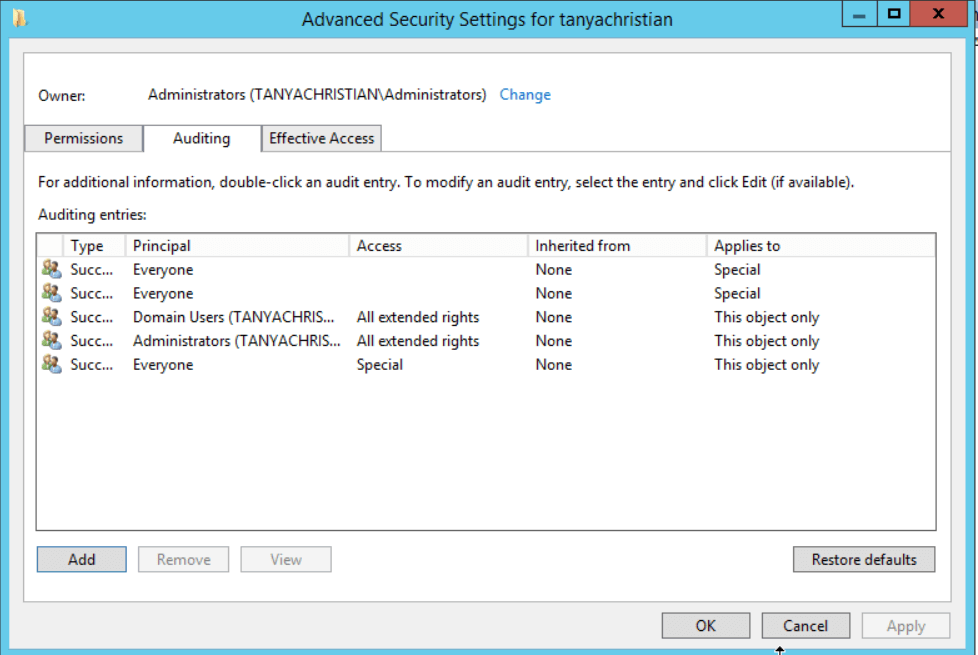
Fai clic su "Seleziona un'entità". Questo farà apparire la finestra "Seleziona utente, computer o gruppo". Digita "Tutti" nella casella di testo e verifica con "Controlla nomi".
L'entità nella finestra "Voce di controllo" ora mostra "Tutti". Nel menu a discesa "Tipo" seleziona "Tutti" per controllare sia gli eventi di "operazione riuscita" che di "errore".
Nel menu a discesa "Seleziona", scegli "Questo oggetto e tutti gli oggetti discendenti". In questo modo è possibile controllare gli oggetti discendenti dell'unità organizzativa. Seleziona "Controllo completo" nella sezione "Autorizzazioni".
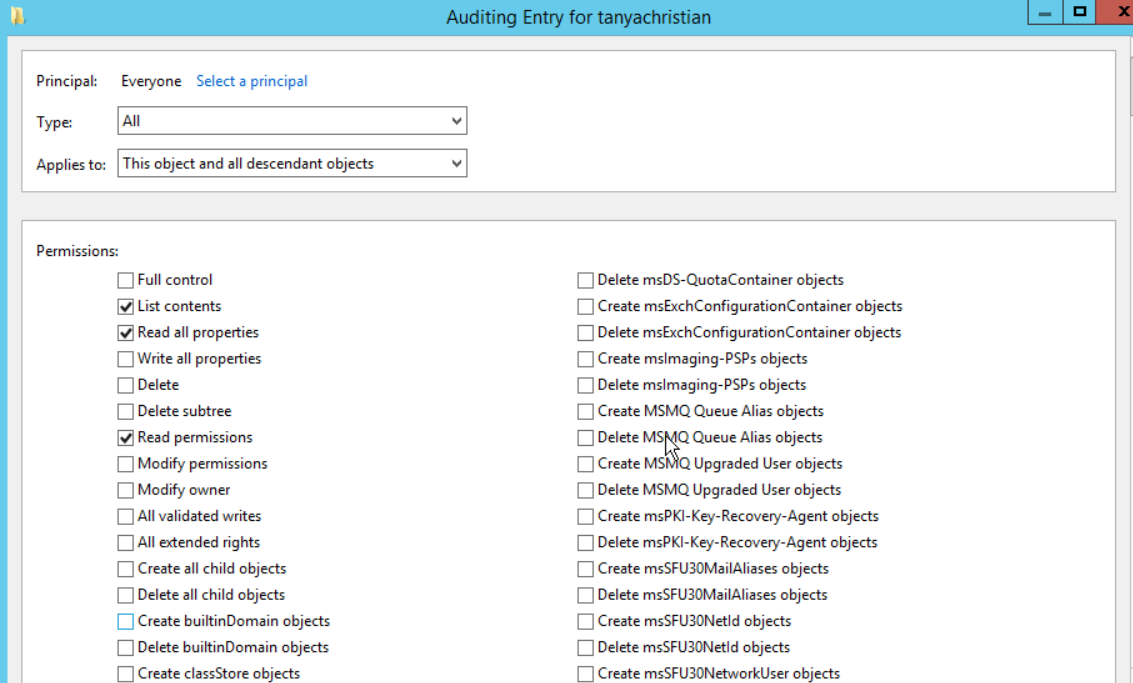
Fai clic su "Applica" e "OK" e chiudi la finestra.
Passaggio 3: utilizza il Visualizzatore eventi per tenere traccia degli eventi
Nel "Visualizzatore eventi" è possibile cercare i seguenti ID evento in "Registri di sicurezza"
ID evento 5141: è stato eliminato un oggetto del servizio directory (unità organizzativa).
ID evento 5137: è stato creato un oggetto del servizio directory (unità organizzativa).
ID evento 5139: è stato spostato un oggetto del servizio directory (unità organizzativa).
ID evento 5136: è stato modificato un oggetto del servizio directory (unità organizzativa).
Ecco come visualizzare un evento in cui è stata eliminata un'unità organizzativa.
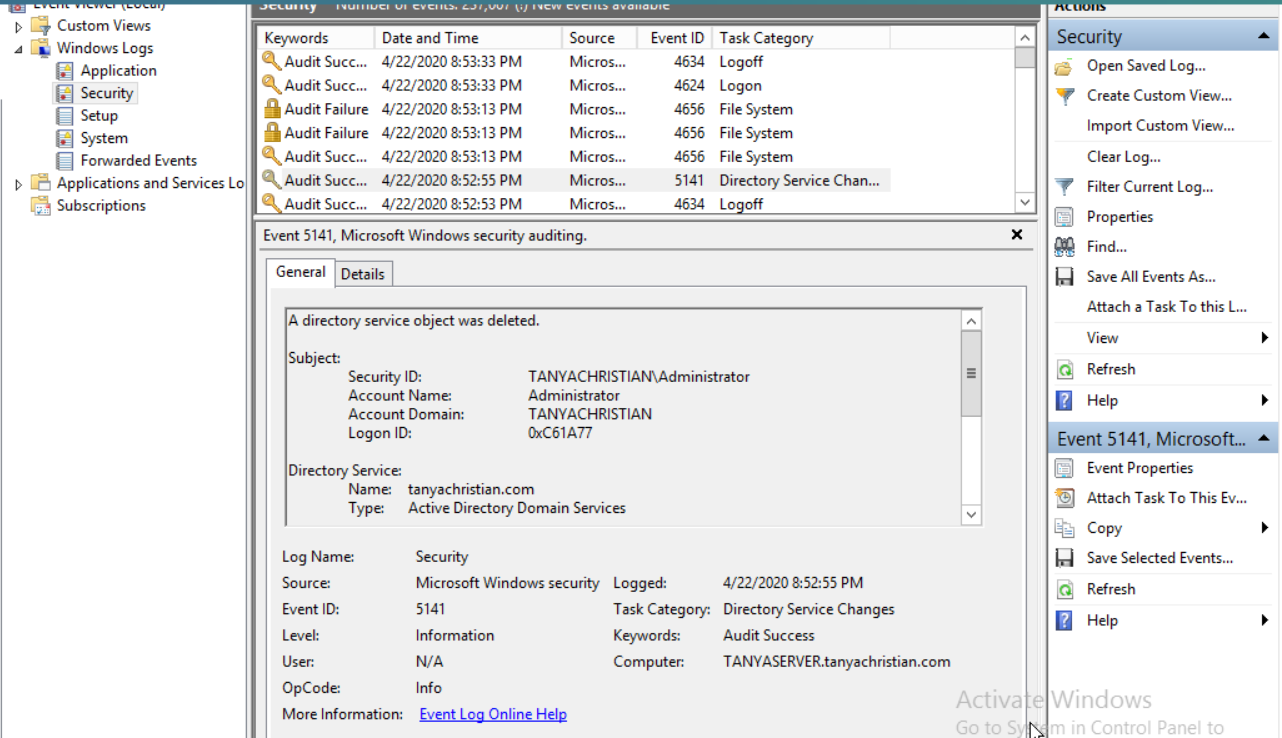
In questa finestra è possibile visualizzare chi ha apportato modifiche all'unità organizzativa e quali modifiche sono state apportate, insieme al timestamp dell'evento.
Il controllo nativo è un po' troppo?
Semplifica il controllo dei file server e la creazione di report con ADAudit Plus.
Richiedi la tua prova gratuita Versione di prova di 30 giorni completamente funzionante